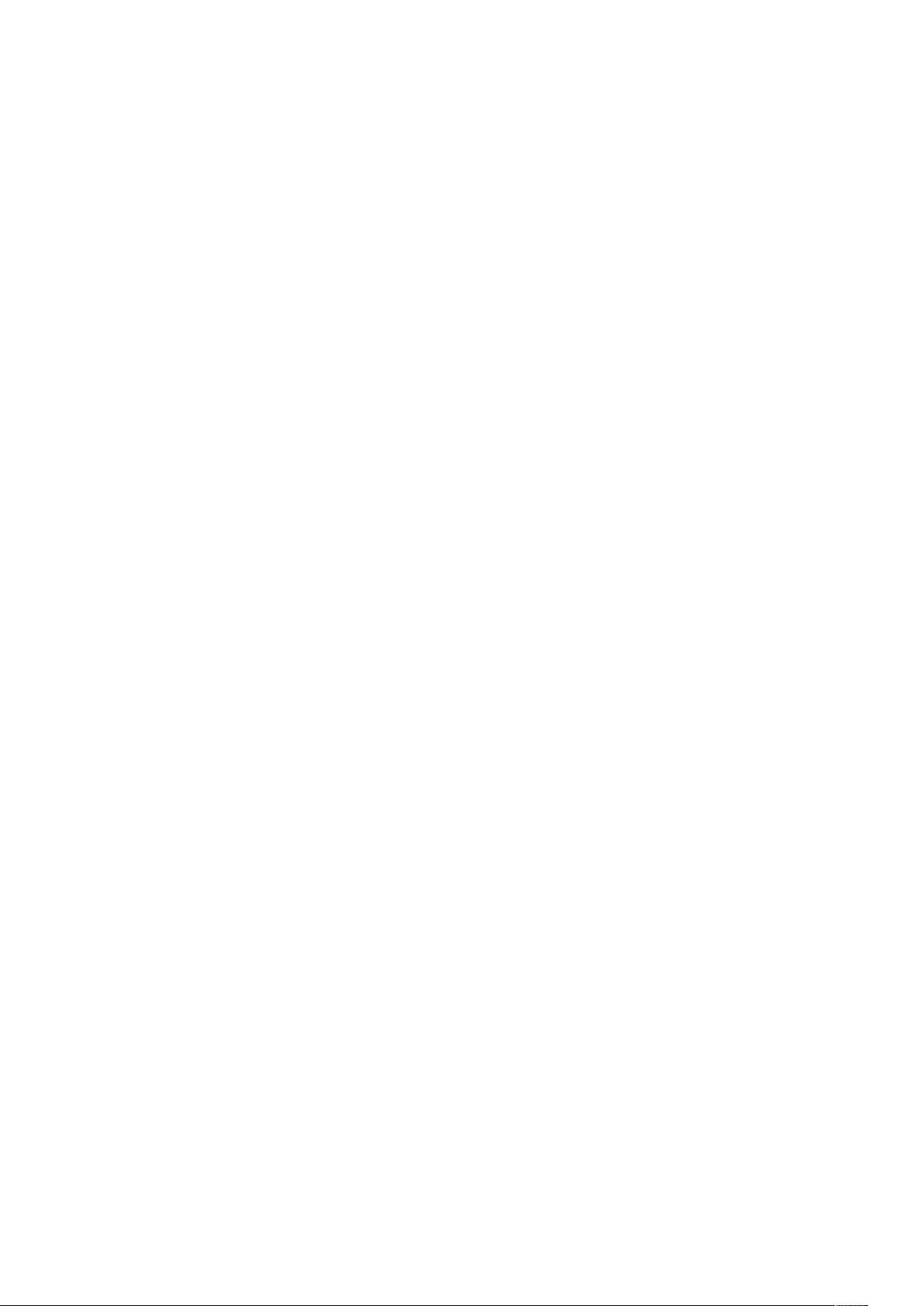Ubuntu Grub 引导修复指南
"Ubuntu引导修复教程"
在使用Ubuntu操作系统时,有时可能会遇到因重装Windows系统导致GRUB引导损坏的情况。GRUB(GRand Unified Bootloader)是Ubuntu等Linux发行版常用的多系统启动加载器,当它出现问题时,将无法正常启动系统。本教程将介绍两种解决Ubuntu引导损坏的方法,特别针对GRUB2环境下由于Windows系统改动引发的问题。
**第一种方法:通过GRUB Rescue修复**
1. **识别Linux分区和GRUB位置**:在启动过程中,如果看到`grubrescue>`提示符,意味着GRUB无法找到正确的引导分区。首先,通过`ls`命令查看所有磁盘分区,例如:`grubrescue> ls`。这将列出类似`(hd0,4)`, `(hd0,7)`等分区信息。然后,逐个尝试在每个分区下寻找GRUB,如`grubrescue> ls (hd0,0)/boot/grub`,直到找到正确显示文件内容的分区。
2. **设置根目录和前缀**:确认Linux分区后,使用`setroot`命令设置GRUB的根目录,如`grubrescue> setroot=(hd0,8)`。接着,设置GRUB的前缀,通常是`/boot/grub`,用`setprefix`命令,如`grubrescue> setprefix=(hd0,8)/boot/grub`。
3. **加载normal模块**:接下来,通过`insmod`命令加载`normal.mod`模块,使GRUB恢复到正常模式,如`grubrescue> insmod normal.mod`。注意,某些系统可能需要加载`/grub/normal.mod`,但并非所有系统都适用。
4. **返回正常GRUB菜单**:完成上述步骤后,输入`normal`,应能成功退出GRUB Rescue模式,返回到正常的GRUB启动菜单。
5. **更新GRUB配置**:在Ubuntu系统中打开终端,使用管理员权限运行`sudo update-grub`,这将更新GRUB配置,使其能够识别所有已安装的操作系统。
6. **重新安装GRUB到MBR**:最后,使用`sudo grub-install /dev/sda`命令将GRUB重新安装到主引导记录(MBR),这里的`sda`是你的启动磁盘。
**第二种方法:使用Live USB或CD/DVD**
1. 下载Ubuntu的ISO镜像文件,创建一个Live USB或刻录到DVD。
2. 使用Live USB或CD/DVD启动电脑,进入Ubuntu试用环境。
3. 打开终端,使用`sudo fdisk -l`命令找出Ubuntu所在的硬盘和分区。
4. 接下来,安装GRUB到MBR,命令类似`sudo grub-install --boot-directory=/mnt/ubuntu/boot /dev/sda`,这里`/mnt/ubuntu`是挂载Ubuntu系统分区的路径。
5. 更新GRUB配置,同上一种方法中的步骤5。
6. 重启电脑,GRUB应该已经修复。
请注意,不同的系统配置可能需要略微调整这些步骤。务必谨慎操作,避免误删数据。在进行任何更改之前,确保有最新的系统备份。在处理硬盘分区和引导问题时,错误的操作可能导致数据丢失或系统无法启动。如果你不确定,建议寻求专业人士的帮助。
4249 浏览量
825 浏览量
1343 浏览量
157 浏览量
2021-10-02 上传
2590 浏览量
364 浏览量
198 浏览量
2383 浏览量